Как да превърнем nanostation м2 точка за достъп в дома си рутер (МТ 5
Има една забележителна производител Ubiquiti устройство NanoStation M2 / M5. Забележително е фактът, че тя се състои от 2 самостоятелни мрежови порта, от които пристанището е "Средно" Повече и поддържа пасивен PoE 24V, но с тях трябва да бъдете внимателни:

Фиг. 1. Ubiquiti Nanostation M2 хотспот.
Въз основа на тази информация, тя може да се разбере, че се създаде от нея може да бъде всичко, независимо дали е пълен канал с P2P VLAN, можете да използвате компенсира плоча да се увеличи разстоянието, точката за достъп с няколко безжични мрежи или обикновен домашен рутер.
В тази статия, ще опиша как да се направи рутера. Настройката ще бъде схемата
PPPoE-предавателен (LAN0 / eth0) WAN-> BRIDGE0 / br0 (/ wlan0 / ath0 + lan1 / eth1), тук са някои, които може да се изгради:

Фиг. 2. Използвайте компенсира плоча.
Създаване на безжична мрежа.
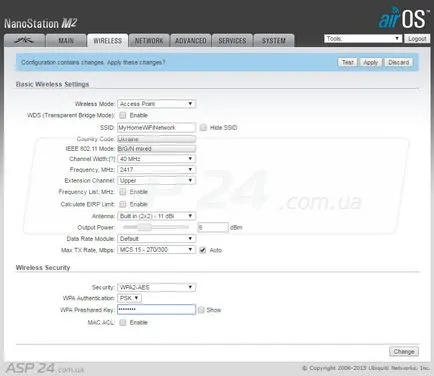
Фиг. 2. Използвайте компенсира плоча.
Той постоянно го помолих да промените паролата, да го направи, или не попадат зад себе си. Настройте по този начин:
1. безжичен режим: "Access Point".
2. SSID: (име на мрежата, към която се свързвате устройството, за предпочитане в английски букви, цифри и без интервали) MyHomeWiFiNetwork.
3. Counrty Код: изложени в първия вход на устройството.
4. IEEE 802.11 режим: за съжаление не е в състояние да промените тази настройка е заключена, но би било полезно за диагностика на оставете опцията за активиране на 802.11b или 802.11g.
5. Канал Ширина: Ширината на канала, в този случай, или 20 MHz или 40 MHz, въпреки че има и други варианти, вземете си към устройството си. Ако много шум стени и по пътя към клиента, за по-стабилна работа по-добре да се сложи на 20 MHz.
6. Честота, MHz: честотата, при която точката за достъп ще работи. За да изберете канал, препоръчваме да използвате вградения в помощната програма "Инструмент: Проучване на сайта":
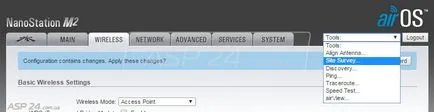
Фиг. 4. безжичен режим "гореща точка".
Ако има много лоша работа, че е възможно да използвате вградения в спектрален анализатор AirView е стартиран, той не работи в Google Chrome. Тъй като те отказа да подкрепи Java, препратка към това приложение Opera или Mozilla FireFox, Java желателно актуализация:

Фиг. 5. Зареждане 7-канал (2442 MHz).
Както можете да видите Свалил съм 7-ми канал (2442 MHz), така че аз пробвам късмета си на 3-ти (2422), на безжичния интерфейс в процеса на спектрален анализатор влиза в режим, в който устройството губи своята безжична мрежа, независимо дали това е мост или точка достъп.
7. Разширяване на канала: Параметър заключена.
8. Честота Списък, MHz: Ако включите, ограничава броя на каналите, които могат да бъдат използвани при сканиране на мрежи.
9. Изчисли EIRP Limit: Изчислете праговата EIRP.
10. Антена: тук не се променя, тя е изградена.
11. Изходна мощност: Изходна мощност, тук е по-добре да се създаде необходимия минимум, за да се избегне повторно усилване, много лош ефект върху качеството и производителността.
12. Данните Модул Оценка: Модул скорост на данните, без да експериментира, оставете по подразбиране.
13. Макс TX процент, Mbps: Максималната скорост на данните. Много добър вариант, поне аз никога не съм виждал някой производител, заедно с птица "Auto", работещи в автоматичен режим, без да се надвишава параметъра скорост изложени, а това е много полезно в шумни места.
Security. Wireless Security.
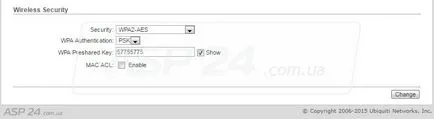
Фиг. 6. Wireless Security.
Необходимо е също така да изберете устройство във вашата мрежа, за съжаление, няма автоматични настройки от TP-Link-а.
И сега най-важното нещо е точката за достъп до режима по подразбиране на "Access Point" включен "AirMax", тя трябва да бъде изключен, в противен случай няма да се свърже нито едно устройство, различни от Ubiquiti поддържа тази технология:
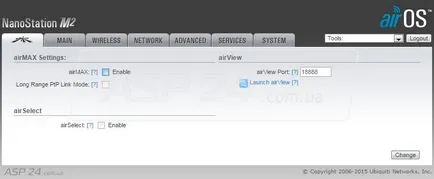
Фиг. 7. Трябва да деактивирате "AirMax".
И сега най-интересното - рутера. Отидете в "Мрежата" и веднага постави "Режим на мрежата" на "Router" и "Конфигурация режим" в раздела "Разширени":
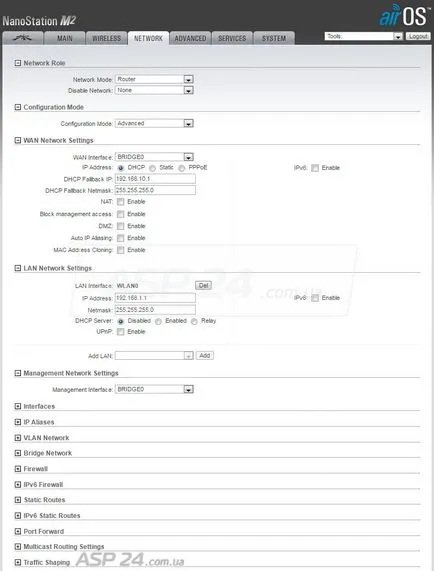
Фиг. 8. Създаване на рутера.
Както можете да видите, WAN интерфейс по подразбиране - това BRIDGE0 (br0), който се състои от LAN0 (eth0) и lan1 (eth1), честно казано, странни фабричните настройки. На NanoStation 2 или 5 направено така, ако безжичен режим на точката за достъп, на WAN автоматично - това LAN0, и обратно, съответно, ако моста на WAN - това wlan0:
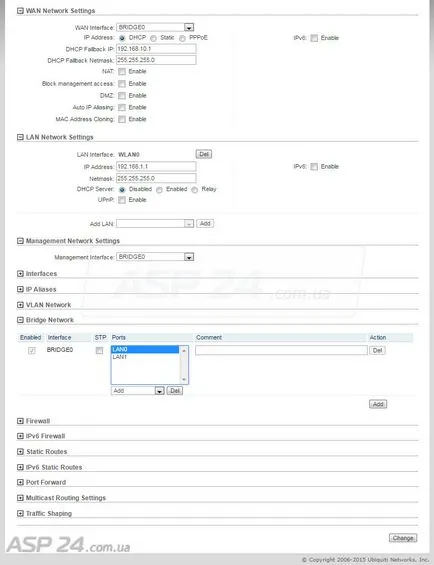
Фиг. 9. WAN интерфейс - това BRIDGE0 (br0).
Но ние трябва да се промени WAN интерфейс LAN0 на, да направим следните стъпки:
1. Отстранете LAN0 на BRIDGE0
Bridge мрежа -> BRIDGE0 -> LAN0 -> Del
2. Замяна на WAN Interface -> BRIDGE0 на LAN0:
3. Интерфейс за управление: LAN0
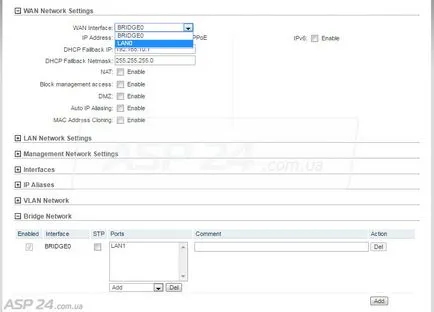
Фиг. 10. Интерфейс за управление: LAN0.
Аз препоръчвам промени след всяко кликване върху бутона "Промяна", но не се прилагат (Приложи), за да завършите всички настройки.
Веднага можете да активирате NAT (Network Address Translation).
Фиг. 11. Включете NAT (Network Address Translation).
WAN - интерфейс е конфигуриран, можете да започнете с локална мрежа, тя ще трябва да BRIDGE0 интерфейс, състоящ се от lan1 и wlan0:
1. Lan Network Settings -> LAN интерфейс: -> wlan0 -> Del.
2. Lan Network Settings -> Добавяне на LAN: -> BRIDGE0 -> Add.
4. DHCP сървър: Активиране.
5. Започнете диапазон: 192.168.0.2.
6. Край на диапазона: 192.168.1.254.
7. Мрежова маска: 255.255.254.0.
8. лизинг Време: 86 400 (по подразбиране е 600 секунди, в действителност, ако имате голям кръг от потребители, сложих 86400 - 24 часа).
9. DNS Proxy: Включване (включва задължителни, DNS-пренасочване на заявките).
11. UPnP: до вас, аз никога няма да се използва, това не е включена.
12. Мост мрежа -> BRIDGE0 -> wlan0 -> Add.
Всичко трябва да изглежда така:
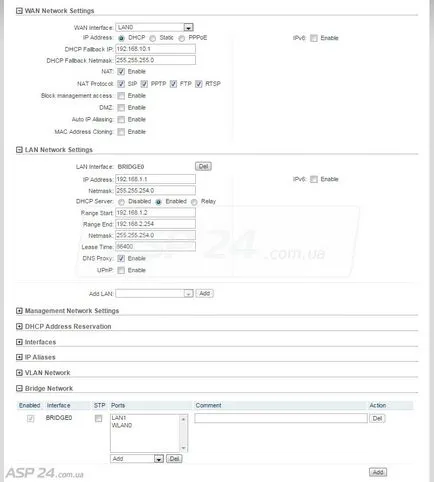
Фиг. 12. WAN - интерфейс е конфигуриран.
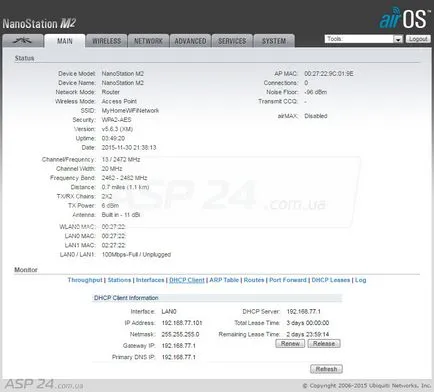
Проверете връзката към безжичната мрежа:
Фиг. 14. Проверка на връзката с мрежата.
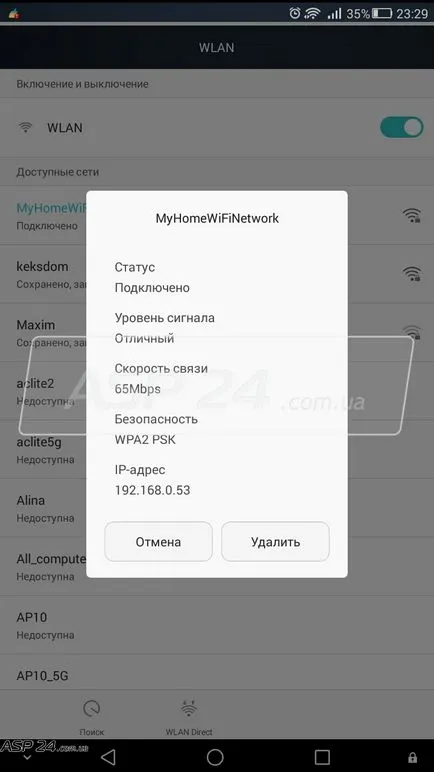
Фиг. 15. В резултат на мрежата.
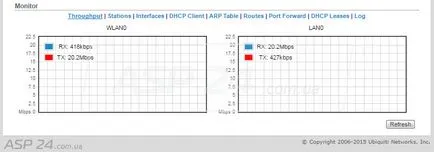
Фиг. 16. Проверка на скоростта на Интернет.
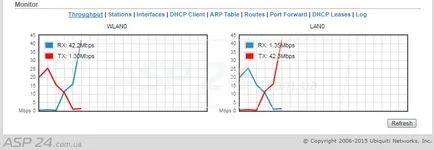
Фиг. 17. Скоростта на теста за връзка с интернет.
Сега трябва да се проверява ефективността на пристанище lan1, аз включите:
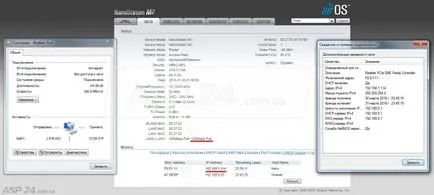
Фиг. 18. Проверка на ефективността на пристанище lan1.